Vaihe 1. ThinQ-sovelluksen lataaminen
Etsi LG ThinQ -sovellus ?lypuhelimen Google Playst? tai Applen App Storesta.
Vaihe 2. Sis??nkirjautuminen
Kirjaudu sis??n LG-tilill?si, jos sinulla on sellainen.
Vaihe 3. Lis?? laite
P??sit LG ThinQ -sovelluksen p??sivulle! Nyt on aika yhdist?? LG-laitteesi.
Vaihe 4. Valitse laite
Valitse, mihin laitteeseen haluat yhdist??.
Vaihe 5. Anna menn?!
K?yt? laitteistasi ThinQ-sovelluksella.
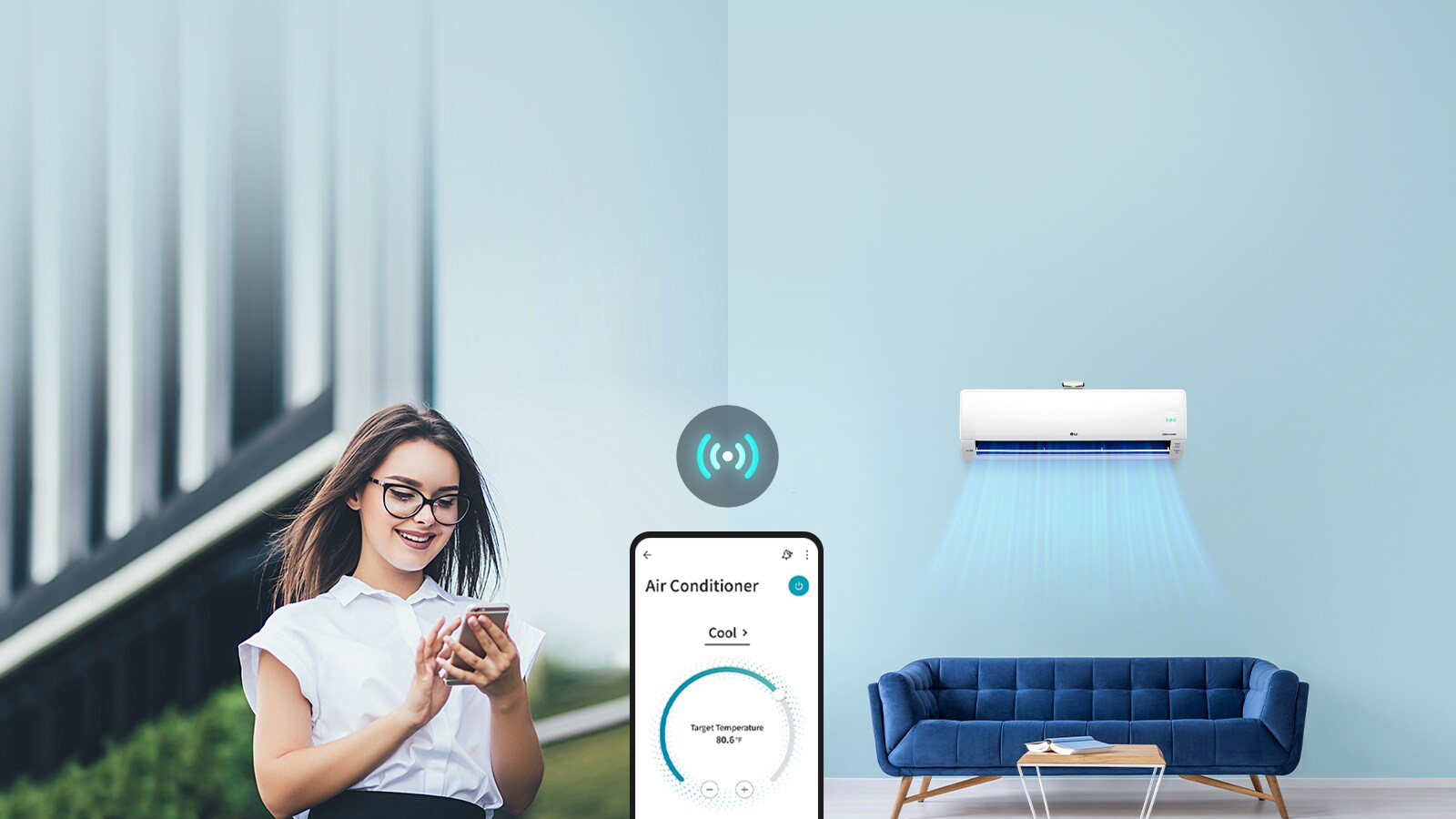
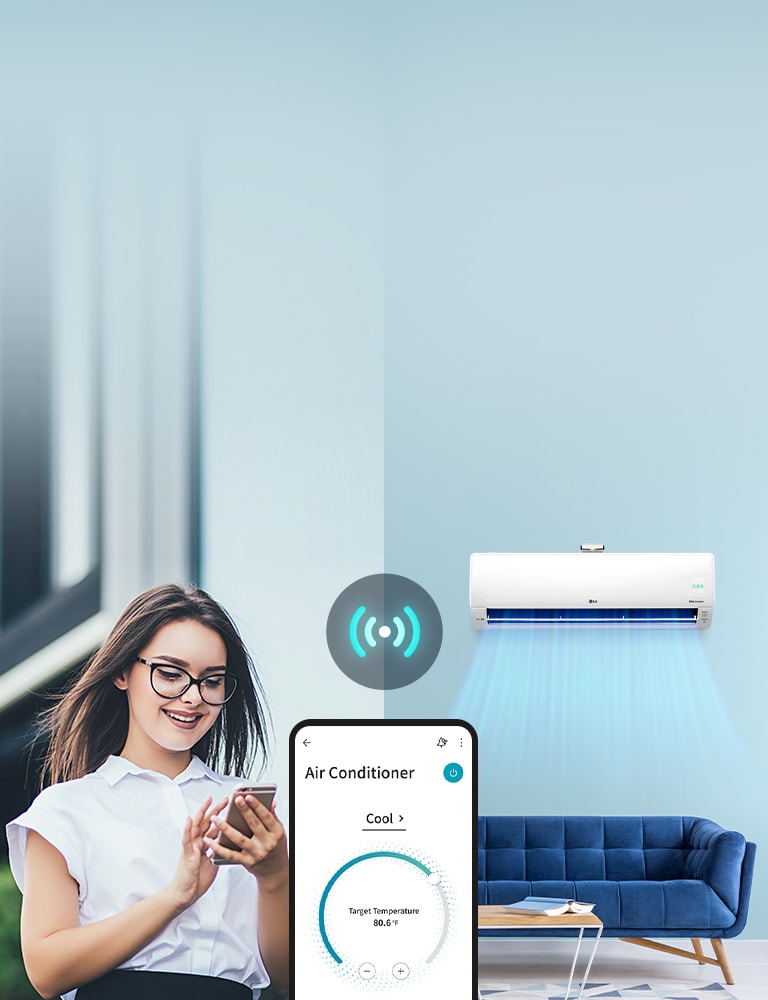
Tutustu ?lykk?isiin laitteisiin LG ThinQ:n avulla
ThinQ-teknologia mahdollistaa ?lykk??t Wi-Fi-kotiyhteydet
Suositellut ominaisuudet kotiavustajaltasi
.jpg)
.jpg)
.jpg)
.jpg)
.jpg)
.jpg)


Hoida hommat ThinQ:n avulla
Hallitse kaikkia laitteistasi yhdest? paikasta, olitpa sitten kotona, liikkeell? tai rentoutumassa rannalla. Paina pluspainiketta, niin n?et, miten voit asentaa sovelluksen.
-
LG ThinQ -sovelluksen asentaminen
![LG ThinQ -sovelluksen asennusprosessi on selitetty j?rjestyksess? kaikissa kuudessa matkapuhelimen n?yt?ss?]()
-
Valinnainen yhdist?minen teko?lykaiuttimeen – yhdist? Google Home
1. Avaa Google Home -sovellus ja paina Add (Lis??) -painiketta.
2. Lis?? laitteet painamalla plus (+) -painiketta.
3. Etsi LG ThinQ ja kirjaudu sis??n ThinQ-tilill?.![Yhdist? Google Home]()
-
Valinnainen yhdist?minen teko?lykaiuttimeen – yhdist? Amazon Alexa
1. Avaa Amazon Alexa -sovellus ja mene valikkoon.
2. Paina kohtaa "Skills & Games".
3. Etsi LG ThinQ ja kirjaudu sis??n ThinQ-tilill?.![Yhdist? Amazon Alexa]()
Helppo rekister?inti

Laitteen rekister?iminen QR-koodin avulla
Vaihe 1. Napsauta tai napauta “+ Add a device”
Vaihe 2. Valitse vaihtoehdoista “Scan QR”
Vaihe 3. Skannaa QR-koodi laitteellasi
Vaihe 4. Laite on nyt rekister?ity
* Mallit, joissa ei ole QR-koodia, voidaan rekister?id? manuaalisesti antamalla sarjanumero
Vaihe 2. Valitse vaihtoehdoista “Scan QR”
Vaihe 3. Skannaa QR-koodi laitteellasi
Vaihe 4. Laite on nyt rekister?ity
* Mallit, joissa ei ole QR-koodia, voidaan rekister?id? manuaalisesti antamalla sarjanumero
*QR-pikaskannausta voidaan k?ytt?? Wi-Fi-yhteytt? tukeville laitteille tammikuusta 2022 alkaen.
LG ThinQ:n QR-koodin sijainti

J??kaappi

Viinikellari

WashTower?

Pesu- ja kuivauskone

Minipesukone 1

Minipesukone 2

Ylh??lt? ladattava

Muotoilija

P?lynimuri

Robottipuhdistin

Ilmastointilaite 1

Ilmastointilaite 2

Kannettava ilmastointilaite

Ilmanpuhdistin 1

Ilmanpuhdistin 2

Ilmanpuhdistin 3

Ilmanpuhdistin 4

Ilmanpuhdistin 5

Ilmankuivain

Hella/uuni

Keittolevy

Mikroaaltouuni

Tiskikone

Vedenpuhdistin
UKK
Paina pluspainiketta, niin saat vastauksia suosittuihin kysymyksiin.
-
K. Miten lis??n tuotteen LG ThinQ -sovellukseen?
????????Lis?? tuotteita ThinQ-sovellukseen k?ytt?m?ll? Add-ominaisuutta.
1. Napauta aloitusn?yt?ss? "+ Add a device" > "Select Device"
Paina aloitusn?yt?n Add a device -painiketta ja kosketa Select Device.
2. Valitse tuote tuoteluettelosta.
Jatka sitten noudattamalla ohjeita. Valitse tuotekuvake.![K. Miten lis??n tuotteen LG ThinQ -sovellukseen?1]()
-
*Ohjeissa n?kyv? n?ytt? voi olla erilainen kuin todellisessa sovelluksessa n?kyv? n?ytt?. Tuotteiden ja palveluiden saatavuus voi vaihdella omistamiesi mallien, asuinalueesi tai -maasi tai sovelluksen ja tuotteen versioiden mukaan.
![ThinQ-MicroPage-2020-09-8-1-Google]()
-
K. Kun yrit?n lis?t? ilmastointilaitetta, viesti ilmoittaa, ett? laitteen “LG_AC_~~~” verkon salasana on virheellinen
Kirjoita verkon nimelle "LG_AC_XXXX" verkon nimen nelj? viimeist? merkki? “XXXX” salasanakentt??n kahdesti niin, ettei niiden v?liss? ole v?lily?nti?.
Salasanojen kirjainkoko on merkitsev?, joten yrit? kirjoittaa isot ja pienet kirjaimet uudelleen tarkalleen.
N?ytt? Wi-Fi-salasanan antamista varten.![K. Kun yrit?n lis?t? ilmastointilaitetta, viesti ilmoittaa, ett? laitteen “LG_AC_~~~” verkon salasana on virheellinen3]()
-
*Huomaa, ett? iPhoneissa saattaa olla k?yt?ss? ominaisuus, joka tekee sy?tettyjen merkkien tai pisteen j?lkeisen ensimm?isen sanan ensimm?isest? kirjaimesta ison kirjaimen.
*Ohjeissa n?kyv? n?ytt? voi olla erilainen kuin todellisessa sovelluksessa n?kyv? n?ytt?. Tuotteiden ja palveluiden saatavuus voi vaihdella omistamiesi mallien, asuinalueesi tai -maasi tai sovelluksen ja tuotteen versioiden mukaan.![ThinQ-MicroPage-2020-09-8-1-Google]()
-
K. Kun yrit?n lis?t? tuotteen, saan reitittimen kuvan ja viestin, jossa lukee "No Network Connection"
????- Varmista ennen tuotteen lis??mist? ThinQ:hun, ett? ?lypuhelimesi on yhdistetty Internetiin oikein.
Jos sinulla on edelleen ongelmia yhdist?misess? Internetiin, tarkista reitittimesi yhteys.
- T?m? viesti voi tulla n?kyviin, jos reititin on liian kaukana. Jos et voi liikkua tai tulla l?helle reititint?, asenna Wi-Fi-vahvistin ja yrit? uudelleen.
- Yrit? uudelleen sen j?lkeen, kun olet irrottanut reitittimen tai nollannut sen.![K. Kun yrit?n lis?t? tuotteen, saan reitittimen kuvan ja viestin, jossa lukee "No Network Connection"5]()
-
*Jos et pysty jatkamaan tuotteesi lis??misen seuraavaan vaiheeseen, sulje sovellus ja suorita se uudelleen.
*Ohjeissa n?kyv? n?ytt? voi olla erilainen kuin todellisessa sovelluksessa n?kyv? n?ytt?. Tuotteiden ja palveluiden saatavuus voi vaihdella omistamiesi mallien, asuinalueesi tai -maasi tai sovelluksen ja tuotteen versioiden mukaan.![ThinQ-MicroPage-2020-09-8-1-Google]()
-
K. Onko mahdollista k?ytt?? 5 GHz:n Wi-Fi-taajuuskaistaa k?ytett?ess? laitteita ThinQ-sovelluksen kanssa?
???????????????????????????LG Electronics -laitteet ja ThinQ-sovellus tukevat vain 2,4 GHz:n Wi-Fi-taajuuskaistaa.![K. Onko mahdollista k?ytt?? 5 GHz:n Wi-Fi-taajuuskaistaa k?ytett?ess? laitteita ThinQ-sovelluksen kanssa?7]()
-
*Ohjeissa n?kyv? n?ytt? voi olla erilainen kuin todellisessa sovelluksessa n?kyv? n?ytt?. Tuotteiden ja palveluiden saatavuus voi vaihdella omistamiesi mallien, asuinalueesi tai -maasi tai sovelluksen ja tuotteen versioiden mukaan.
![ThinQ-MicroPage-2020-09-8-1-Google]()
-
K. Mitk? ovat suositellut ?lypuhelimen tekniset tiedot ThinQ-sovelluksen suorittamiseen?
?????????????????????????????????Android-k?ytt?j?rjestelm?n vaatimukset
ThinQ-sovellus tukee Android-k?ytt?j?rjestelm?n versiota 7.0 ja uudempia versioita. Android-k?ytt?j?rjestelm?n versiota 6.0.1 tai vanhempaa k?ytt?vien ?lypuhelinten on p?ivitett?v? k?ytt?j?rjestelm?ns?, jotta ne voivat k?ytt?? sovelluksen uusinta versiota.
iOS:n vaatimukset
ThinQ-sovellus tukee iOS:n versiota 12.0 ja uudempia versioita. iOS:n versiota 10.3 tai vanhempaa k?ytt?vien ?lypuhelinten on p?ivitett?v? k?ytt?j?rjestelm?ns?, jotta ne voivat k?ytt?? sovelluksen uusinta versiota.
* Uusimmat tarkat ja ajan tasalla olevat tiedot saat Play-kaupan ja App Storen linkeist?.
Play-kauppa: https://play.google.com/store/apps/details?id=com.lgeha.nuts
App Store: https://apps.apple.com/app/lg-thinq/id993504342![K. Mitk? ovat suositellut ?lypuhelimen tekniset tiedot ThinQ-sovelluksen suorittamiseen?9]()
-
*Sovelluksen k?ytt?misess? voi olla k?ytt?j?rjestelm?n version lis?ksi muita rajoituksia, jotka perustuvat muihin ?lypuhelimen teknisiin tietoihin.
? RAM-muisti: 2 Gt
? Resoluutio: 1 280 x 800 (WXGA)
? K?ytett?viss? oleva tallennustila: 377,2 Mt
*Ohjeissa n?kyv? n?ytt? voi olla erilainen kuin todellisessa sovelluksessa n?kyv? n?ytt?. Tuotteiden ja palveluiden saatavuus voi vaihdella omistamiesi mallien, asuinalueesi tai -maasi tai sovelluksen ja tuotteen versioiden mukaan.![ThinQ-MicroPage-2020-09-8-1-Google]()
-
K. Miten k?yt?n Smart Diagnosis -ominaisuutta?
???????????Smart Diagnosis on ominaisuus, joka diagnosoi tuotevirheiden mahdollisia syit?. Jatka alla olevia vaiheita, jos omistat tuotteita, joissa on Smart Diagnosis -logo.
1. Valitse aloitusn?yt?ss? vasemmassa yl?kulmassa Menu > Smart Diagnosis
Paina aloitusn?yt?n vasemmassa yl?kulmassa olevaa valikkokuvaketta ja valitse Smart Diagnosis.
2. Kun olet valinnut tuotteen, jatka Smart Diagnosisin k?ytt?mist? noudattamalla opasta.
Smart Diagnosis -n?ytt?, joka tulee n?kyviin tuotteen valitsemisen j?lkeen.![K. Miten k?yt?n Smart Diagnosis -ominaisuutta?11]()
-
*Jos Wi-Fi Smart Diagnosisia ei tueta, kokeile suorittaa Audible Smart Diagnosis noudattamalla sovelluksen n?yt?ss? n?kyvi? ohjeita. Huomaa, ett? diagnosointi??ni toistetaan, kun ??nt? k?ytt?v? Smart Diagnosis on meneill??n.
*Ohjeissa n?kyv? n?ytt? voi olla erilainen kuin todellisessa sovelluksessa n?kyv? n?ytt?. Tuotteiden ja palveluiden saatavuus voi vaihdella omistamiesi mallien, asuinalueesi tai -maasi tai sovelluksen ja tuotteen versioiden mukaan.![ThinQ-MicroPage-2020-09-8-1-Google]()
-
K. Mit? minun tulee tehd?, jos vaihdoin reitittimeni?
Jos olet vaihtanut reitittimen paikassa, jossa tuotteesi sijaitsevat, sinun t?ytyy my?s vaihtaa
sovelluksessasi rekister?ity tuotteen verkko. Jos et tee niin, et v?ltt?m?tt? pysty k?ytt?m??n tuotteita.
1. Valitse sovelluksesi aloitusn?yt?n vasemman yl?kulman valikossa "Device Settings".
Kosketa aloitusn?yt?n vasemman yl?kulman valikkokuvaketta ja valitse Device Settings.
2. Valitse luettelosta tuote, jonka verkon haluat vaihtaa.
Valitse tuotekortti luettelosta ja napauta "Change Network".
3. Nollaa Wi-Fi-verkko noudattamalla n?yt?ss? n?kyvi? ohjeita.![K. Mit? minun tulee tehd?, jos vaihdoin reitittimeni?13]()
-
*Ohjeissa n?kyv? n?ytt? voi olla erilainen kuin todellisessa sovelluksessa n?kyv? n?ytt?. Tuotteiden ja palveluiden saatavuus voi vaihdella omistamiesi mallien, asuinalueesi tai -maasi tai sovelluksen ja tuotteen versioiden mukaan.
![ThinQ-MicroPage-2020-09-8-1-Google]()
-
K. K?yt?n iPhonea ja minulla on ongelmia tuotteiden lis??misess? ThinQ-sovellukseeni. Mist? t?m? johtuu?
Jos et voi lis?t? tuotteita iPhonellasi, jossa on iOS 14, ThinQ:lla ei ehk? ole asianmukaisia k?ytt?oikeuksia. ThinQ vaatii k?ytt?oikeuden seuraaviin asetuksiin:
1. Ota “Paikallinen verkko” k?ytt??n
Jotta voit lis?t? tuotteita ThinQ-sovellukseen, puhelimesi on oltava yhdistettyn? paikalliseen verkkoosi. Varmista, ett? Wi-Fi-verkko on yhdistetty ja ett? ThinQ:lle on annettu k?ytt?oikeus.
Zoomaus iPhonen asetusten Paikallinen verkko -valikkoon
2. Salli “Sijainnin” k?ytt?oikeus
Zoomaus iPhonen asetusten Sijainti-valikkoon
1) Napauta “Sijainti”
2) Valitse “K?ytett?ess? appia” tai “Aina”.
3) Ota k?ytt??n "Tarkka sijainti"
"Tarkka sijainti" -vaihtoehto auttaa l?yt?m??n tuotteet entist? tarkemmin.
Sijaintipalvelua k?ytt?m?ll? voit et?hallita tuotteita ja k?ytt?? automaatio-ominaisuuksia sek? l?yt?? asiakaspalvelukeskuksia nykyisten sijaintitietojen perusteella.
Kun olet m??ritt?nyt kaikki n?m? asetukset, kokeile lis?t? tuotteesi uudelleen.![K. K?yt?n iPhonea ja minulla on ongelmia tuotteiden lis??misess? ThinQ-sovellukseeni. Mist? t?m? johtuu?15]()
-
*Ohjeissa n?kyv? n?ytt? voi olla erilainen kuin todellisessa sovelluksessa n?kyv? n?ytt?. Tuotteiden ja palveluiden saatavuus voi vaihdella omistamiesi mallien, asuinalueesi tai -maasi tai sovelluksen ja tuotteen versioiden mukaan.
*Tarkista uusimmat tiedot Applen k?yt?nn?ist?. https://support.apple.com/en-mk/HT211870![ThinQ-MicroPage-2020-09-8-1-Google]()
-
K. Miten muutan sovelluksen oletuskielen samalla alueella?
ThinQ-sovelluksen oletuskielen muuttaminen samassa aluekohtaisessa asetuksessa voi olla mahdollista vain tietyille alueille (maille). Voit muuttaa kieliasetuksia noudattamalla alle olevia ohjeita.
1. Siirry aloitusn?yt?ss? vasemman yl?kulman valikkoon ja kosketa oikeassa yl?kulmassa olevaa Settings-kuvaketta
Paina aloitusn?yt?n vasemmassa yl?kulmassa olevaa valikkokuvaketta ja valitse oikeassa yl?kulmassa App Settings.
2. Napauta "Language", jotta voit tarkistaa ja muuttaa kielen. Valitse kieli.![K. Miten muutan sovelluksen oletuskielen samalla alueella?17]()
-
*Ohjeissa n?kyv? n?ytt? voi olla erilainen kuin todellisessa sovelluksessa n?kyv? n?ytt?. Tuotteiden ja palveluiden saatavuus voi vaihdella omistamiesi mallien, asuinalueesi tai -maasi tai sovelluksen ja tuotteen versioiden mukaan.
![ThinQ-MicroPage-2020-09-8-1-Google]()
LG ThinQ -tuotteet sinulle
LG ThinQ -yhteensopivat laitteet on suunniteltu sopimaan juuri sinun tarpeisiisi ja parantamaan p?ivitt?ist? el?m??si.
Selaa alla LG ThinQ -tuotteita, jotka tekev?t el?m?st?si paremman.
Selaa alla LG ThinQ -tuotteita, jotka tekev?t el?m?st?si paremman.




















